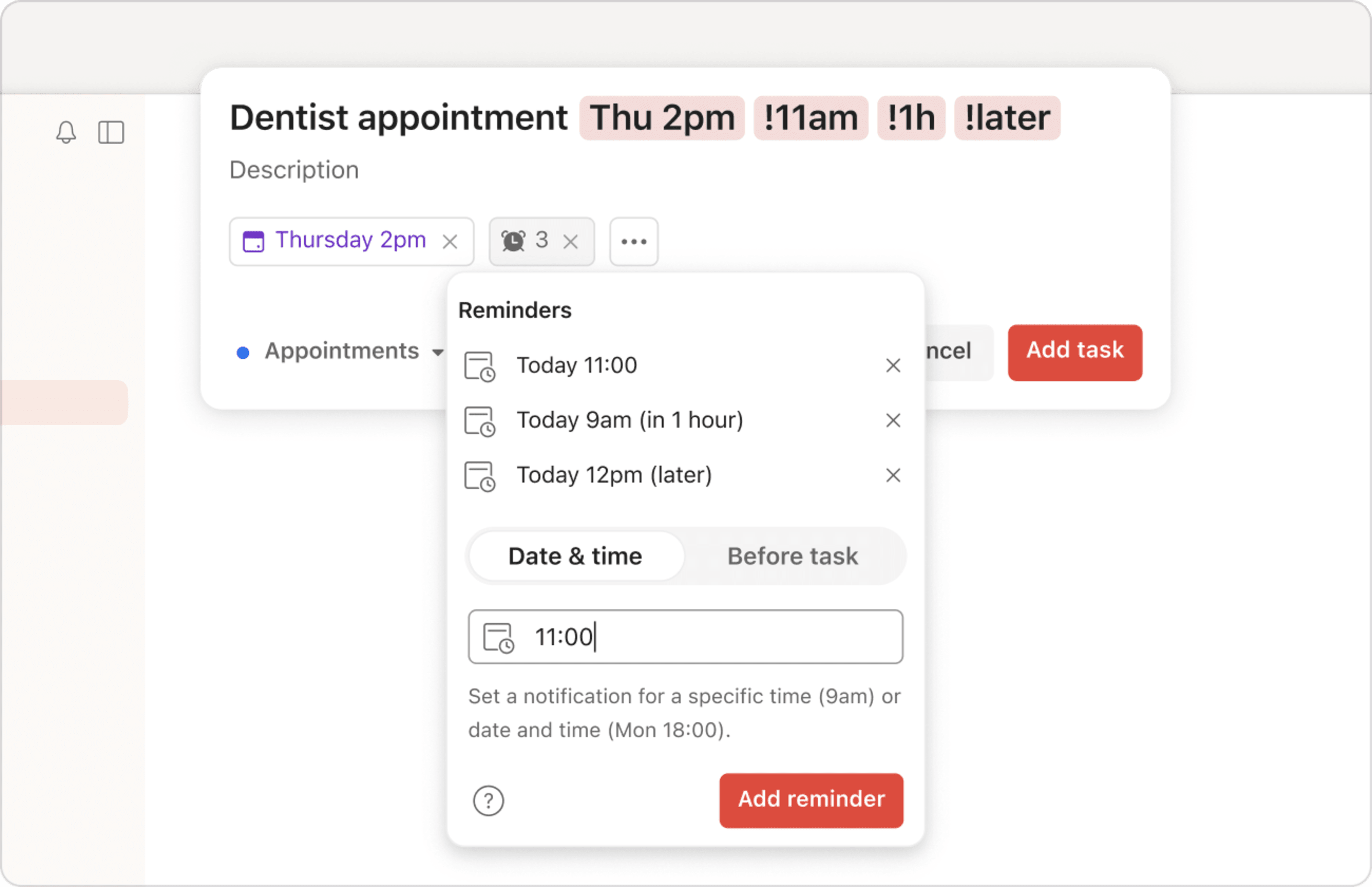Het geheim om nooit meer iets te vergeten? Laat Todoist je een herinnering sturen.
Of het nu de verjaardag van je moeder is of de deadline voor een belangrijk rapport, stel simpelweg een Todoist-herinnering in en je kan rustig verder gaan met je dag. Todoist stuurt je een push-notificatie of e-mail over de taak zodat je nooit meer iets vergeet.
Snelle tip
Zoek je naar informatie over notificaties? Bekijk dan dit artikel.
Automatische herinneringen instellen
Wanneer je een tijd instelt voor een taak, stelt Todoist automatisch een herinnering in voor jou.
Je kan je standaard instelling voor herinneringen aanpassen om te kiezen of je het via push-notificatie, desktop-notificatie of e-mail wil. Als je op een Pro- of Business-abonnement zit, kan je ook kiezen hoeveel tijd van tevoren je de automatische herinnering wil ontvangen.
Hier is hoe je je automatische herinneringen kan aanpassen:
- Klik op je avatar links bovenin.
- Selecteer Instellingen.
- Klik op de tab Herinneringen.
- Schakel het type notificatie dat je wil ontvangen in:
- Desktop-notificatie om notificaties te ontvangen via je besturingssysteem.
- Mobiele notificaties om notificaties op je mobiel toestel te ontvangen.
- E-mails om een herinneringsmail te ontvangen op het adres dat je toegevoegd hebt via Instellingen → Account.
- Selecteer een relatieve tijd onder het menu Automatische herinneringen.
Aangepaste herinneringen instellen
Notitie
Aangepaste herinneringen zijn alleen beschikbaar op een Pro- of Business-abonnement. Meer info.
Maak een of meerdere aangepaste herinneringen aan voor een taak, of het nu een deadline en tijd heeft of niet.
Er zijn twee verschillende aangepaste herinneringen:
- Datum en tijd: stuur een herinnering op een specifieke datum en tijd
- Locatie: stuur een herinnering op een specifieke locatie
Kom te weten hoe je een locatieherinnering toevoegt aan een taak.
Om een aangepaste herinnering toe te voegen op basis van een specifieke datum en tijd:
<>
- Klik op het knopje Herinneringen in het venster. Indien het taakoverzicht open is, klik je op de sectie Herinneringen.
- Klik op de tab Datum en tijd voor het toevoegen van:
- Tijd: maak een notificatie aan voor een specifiek tijdstip (bijvoorbeeld 19:00)
- Datum en tijd: maak een notificatie aan voor een specifieke dag en tijd (bijvoorbeeld maandag 19:00)
- Terugkerende datum en tijd: maak een terugkerende notificatie aan (bijvoorbeeld elke maandag 19:00)
- Klik op de tab Vooraf taak om een herinnering aan te maken voor een bepaalde hoeveelheid tijd vooraf aan de deadline en tijd van de taak.
In gedeelde projecten kan je een herinnering voor een specifieke medegebruiker toevoegen. Klik op je avatar naast de tijd van de herinnering en selecteer een verantwoordelijke.
- Klik op Herinnering toevoegen om de herinnering op te slaan.
Gebruik sneltoetsen om herinneringen aan te maken
Notitie
Sneltoetsen voor aangepaste herinneringen zijn alleen beschikbaar op een Pro- of Business-abonnement. Meer info.
Om snel een herinnering toe te voegen, gebruik je de sneltoets "!" wanneer je een taak aanmaakt of bewerkt.
Typ "!" in het veld voor de taaknaam, gevolgd door de gewenste tijd voor de herinnering (of selecteer gewoon een van de handige suggesties die verschijnen).
Je kan een herinnering instellen voor een specifieke tijd (zoals "!15:00"), voor wanneer er een bepaalde tijd verstreken is (bijv. "!2u"), of om ervoor te zorgen dat je een bepaald aantal tijd voordat je taak gedaan moet worden een notificatie ontvangt (bijv. "!30mv" of "!30min vooraf"). Todoist begrijpt het zelfs wanneer je een herinnering toevoegt voor "!later" (i.e. 4 uur later") of "!morgen" (i.e. de volgende dag om 9:00).
Waarschuwing
Sneltoetsen voor herinneringen werken niet met Microsoft Swiftkey. Om dit op te lossen, schakel je dit toetsenbord uit, of schakel je over naar een ander toetsenbord op het Android-toestel.
Hier is de lijst met ondersteunde herinneringen:
| Sneltoets | Voorbeeld | Wat het doet |
|---|---|---|
|
!30m |
Werk-vergadering vandaag 10:30 !30m |
Herinnering ingesteld op 30 minuten vanaf de huidige tijd (tijdstip van toevoeging aan taak) |
|
!2u30m |
Hotel bellen om reservatie te bevestigen !2u30m |
Herinnering ingesteld op 2 uur 30 minuten vanaf de huidige tijd (tijdstip van toevoeging aan taak) |
|
!0mv of !0min vooraf | Lunch bij restaurant 13:00 !0mv | Herinnering ingesteld op exacte tijdstip (0 minuten vooraf) |
|
!later | Vuilnis buitenzetten !later | Herinnering ingesteld op ongeveer 4 uur later vanaf de huidige tijd (afgerond naar dichtstbijzijnde uur) |
|
!1uv of !1u vooraf | Bereid vergaderagenda voor 11:00 !1u vooraf | Herinnering ingesteld op 1 uur voor de tijd van de taakLet op: Wanneer toegevoegd aan taken zonder een tijd, zal dit een herinnering op 1 uur vanaf de huidige tijd instellen. |
|
!11:00 !1uv !3uv | Afspraak tandarts do 14:00 !11:00 !1uv !3uv | Meerdere herinneringen ingesteld op: de volgende instantie van 11:00, 1 uur voor de tijd van de taak, en 3 uur voor de tijd van de taak |
|
!18:00 | Boodschappen doen na het werk !18:00 | Herinnering ingesteld op de volgende instantie van 18:00 |
|
!30mv of !30m vooraf | Neem vitaminen elke dag om 9:00 !30mv | Voor elke instantie van de taak, is de herinnering ingesteld op 30 minuten voor 9:00 |
|
!mor 15:00 | Dien rapport in voor einde van de dag !mor 15:00 | Herinnering ingesteld op morgen om 15:00 |
|
!ma 9:00 | Controleer weekschema !ma 9:00 | Herinnering ingesteld op maandag om 9:00 |
|
!elke dag 17:00 | Review aan het einde van de dag elke dag !elke dag 17:00 | Herinnering ingesteld op elke dag om 17:00 |
|
!elke za 9:00 | Planten water geven elk weekend !elke za 9:00 | Herinnering ingesteld op elke zaterdag om 9:00 |
Veelgestelde vragen
Elke deadline en tijd die je kan gebruiken voor het inplannen van je taken, kan ook gebruikt worden voor herinneringen.
Absoluut! Gebruik gewoon een van de terugkerende deadlines en tijden.
Neen, omdat de standaard herinneringen gelinkt zijn aan de deadline voor een taak.
Op locatie gebaseerde herinneringen zijn enkel beschikbaar op iOS- of Android-toestellen. Je kan hier meer te weten komen over locatieherinneringen.
Ja, maar je kan de herinneringen die je ontvangt alleen op Android of iOS snoozen.
- Op Android tik je gewoon op Snoozen op de herinnering.
- Op iOS hou je de herinnering ingedrukt en tik je daarna op Snoozen, en kies je Snoozen voor 5 minuten (standaard), Snoozen voor 3 uur, of Snoozen tot 9 uur.
De standaardtijd voor het snoozen van herinneringen is op Android 30 minuten en op iOS 5 minuten. Je kan dit echter wijzigen in je instellingen:
- Tik op Bladeren rechts onderin.
- Tik op het tandwiel-icoon rechts bovenin.
- Selecteer Herinneringen.
- Tik op Bij het snoozen... om een nieuwe standaardtijd voor het snoozen van herinneringen in te stellen.
Helaas is dit een gekende beperking, het voltooien van een taak op één van de toestellen zal de notificaties op een ander toestel niet verwijderen. We werken eraan om dit in de toekomst op te lossen.
Alle Todoist-herinneringen, of ze nu op tijd of op locatie gebaseerd zijn, worden als tijdsgevoelige notificaties beschouwd, dus je zou deze nog steeds moeten krijgen, ook wanneer je Focus ingeschakeld hebt op je iOS-toestel.
</>